Włączanie repozytorium Azure Data Lake Storage w środowisku usługi Dynamics 365 Commerce
Ten artykuł zawiera instrukcje podłączania rozwiązania Azure Data Lake Storage Gen2 do magazynu encji środowiska Dynamics 365 Commerce. Jest to krok wymagany przed włączeniem rekomendacji produktów.
W rozwiązaniu Dynamics 365 Commerce dane potrzebne do obliczenia rekomendacji, produktów i transakcji są agregowane w magazynie encji środowiska. Aby udostępnić te dane innym usługom Dynamics 365, takim jak analiza danych, analiza biznesowa i spersonalizowane rekomendacje, konieczne jest podłączenie środowiska do rozwiązania Azure Data Lake Storage Gen2 należącego do klienta.
Po ukończeniu powyższych kroków wszystkie dane klienta w magazynie encji środowiska są automatycznie odzwierciedlane w rozwiązaniu Azure Data Lake Storage Gen 2 klienta. Jeśli funkcje rekomendacji są włączone za pośrednictwem obszaru roboczego Zarządzanie funkcjami w centrali rozwiązania Commerce, stos rekomendacji otrzyma dostęp do tego samego rozwiązania Azure Data Lake Storage Gen2.
Dane klientów są chronione i objęte kontrolą w trakcie całego procesu.
Wymagania wstępne
Magazyn encji środowiska Dynamics 365 Commerce musi być połączony z kontem usługi Azure Data Lake Gen Storage Gen2 i usługami towarzyszącymi.
Aby uzyskać więcej informacji o usłudze Azure Data Lake Storage Gen2 i sposobach jej konfigurowania, zobacz oficjalną dokumentację Azure Data Lake Storage Gen2.
Kroki w konfiguracji
W tej sekcji omówiono kroki konfiguracji niezbędne do włączenia Azure Data Lake Storage Gen2 w środowisku w odniesieniu do zaleceń dotyczących produktów. Aby uzyskać bardziej szczegółowe omówienie kroków wymaganych do włączenia Azure Data Lake Storage Gen2, zapoznaj się z tematem Udostępnianie magazynu encji w usłudze Data Lake.
Włączanie Azure Data Lake Storage w środowisku
- Zaloguj się do portalu back office środowiska.
- Wyszukaj Parametry systemowe i przejdź do karty Połączenia danych.
- Określ opcję Włącz integrację danych w usłudze Data Lake.
- Nastepnie wprowadź wymagane informacje:
- Identyfikator aplikacji // Wpis tajny aplikacji // Nazwa DNS - wymagane do nawiązania połączenia z magazynem kluczy, w którym jest przechowywany tajny wpis Azure Data Lake Storage.
- Tajna nazwa - nazwa tajna przechowywana w magazynie kluczy i używana do uwierzytelniania za pomocą Azure Data Lake Storage.
- Zapisz zmiany w lewym górnym rogu strony.
Poniższy obraz przedstawia przykład konfiguracji Azure Data Lake Storage.
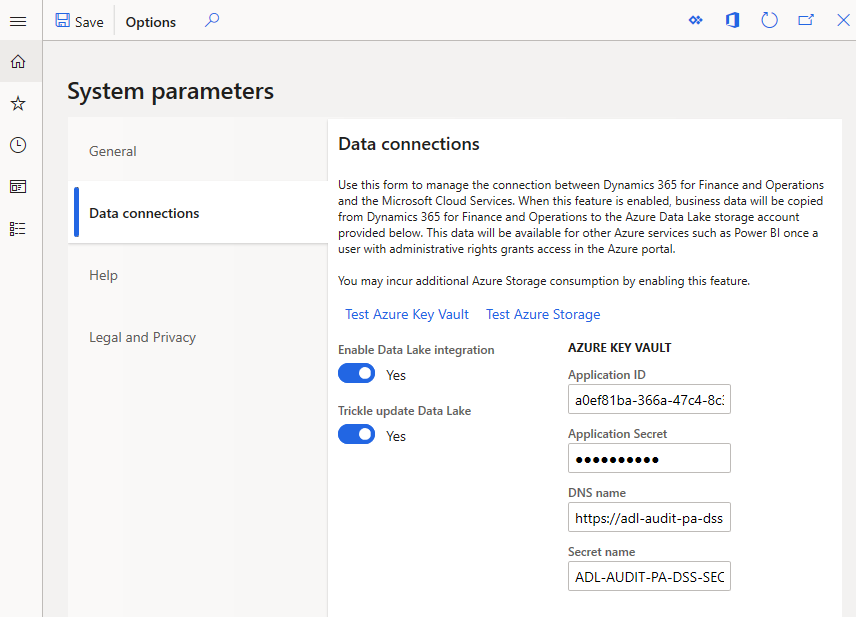
Przetestuj połączenie Azure Data Lake Storage
- Przetestuj połączenie z magazynem kluczy za pomocą łącza Testuj magazyn kluczy usługi Azure.
- Przetestuj połączenie z Azure Data Lake Storage za pomocą łącza Testuj magazyn usługi Azure.
Uwaga
Jeśli którekolwiek z powyższych testów zakończą się niepowodzeniem, potwierdź, że czy wszystkie dodane powyżej informacje usługi KeyVault są poprawne, a następnie spróbuj ponownie.
Po pomyślnym zakończeniu testów połączenia należy włączyć automatyczne odświeżanie magazynu jednostek.
Aby włączyć automatyczne odświeżanie magazynu jednostek, wykonaj następujące kroki.
- Wyszukaj Magazynu jednostek.
- Na liście po lewej stronie przejdź do wpisu RetailSales, a następnie wybierz opcję Edytuj.
- Upewnij się, że opcja Włączone automatyczne odświeżanie jest Włączona, wybierz opcję Odśwież, a następnie wybierz opcję Zapisz.
Poniższy obraz przedstawia przykład magazynu jednostki z włączonym automatycznym odświeżaniem.
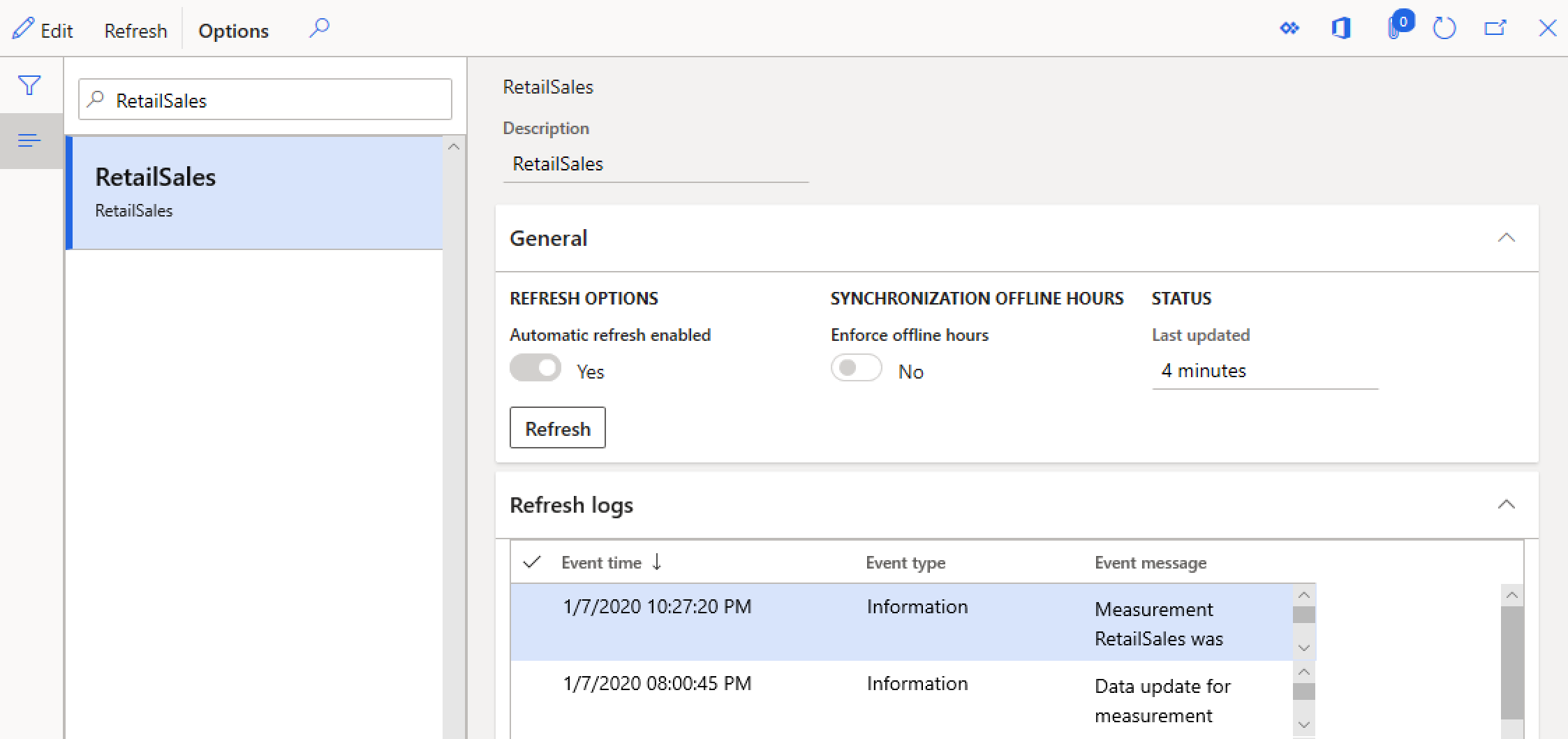
Azure Data Lake Storage jest teraz skonfigurowany dla tego środowiska.
Jeśli nie zostało to jeszcze zrobione, wykonaj kroki w celu włączenia zaleceń i personalizacji produktu w środowisku.
Dodatkowe zasoby
Udostępnianie magazynu jednostek w usłudze Data Lake
Przegląd rekomendacji produktów
Włączanie rekomendacji produktów
Włączanie rekomendacji spersonalizowanych
Rezygnowanie z rekomendacji spersonalizowanych
Włącz rekomendacje „Kup podobne”
Dodawanie rekomendacji produktu w punkcie sprzedaży
Dodawanie rekomendacji do ekranu transakcji
Dostosowywanie wyników rekomendacji AI-ML
Ręczne tworzenie zaleceń pod opieką